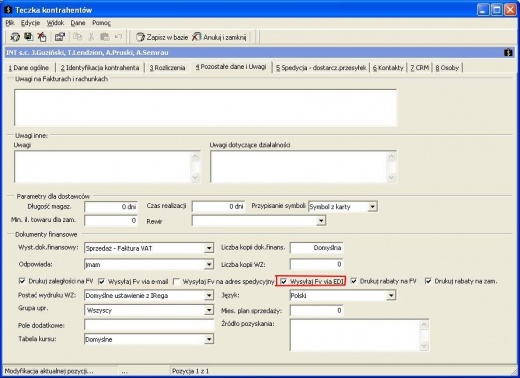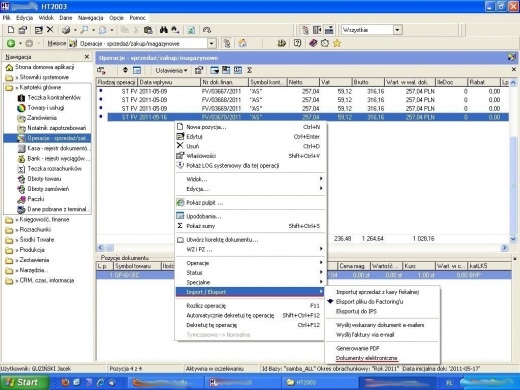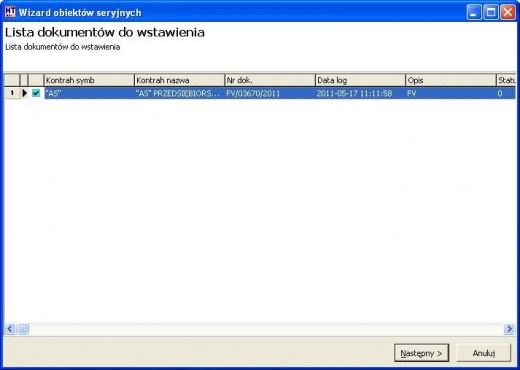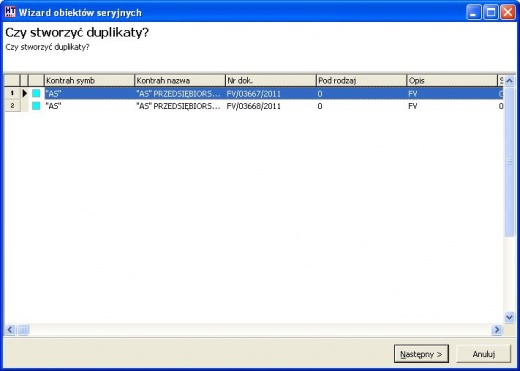Eksport do EDI: Różnice pomiędzy wersjami
Z Motława
| Linia 14: | Linia 14: | ||
[[image:eksp_edi_kontrah.jpg|520px|center]] | [[image:eksp_edi_kontrah.jpg|520px|center]] | ||
| + | |||
Jeżeli żadna z tych opcji nie zostanie zaznaczona, eksport nie będzie możliwy. | Jeżeli żadna z tych opcji nie zostanie zaznaczona, eksport nie będzie możliwy. | ||
| Linia 28: | Linia 29: | ||
[[image:eksp_edi_wybor_dok.jpg|520px|center]] | [[image:eksp_edi_wybor_dok.jpg|520px|center]] | ||
| + | |||
| + | |||
| + | W przypadku, gdy chociaż jeden z wybranych dokumentów został już raz wyeksportowany pojawi się pytanie o stworzenie duplikatów. | ||
| + | |||
| + | |||
| + | [[image:eksp_edi_wybor_dok_ duplik.jpg|520px|center]] | ||
[[Kategoria: Motława]] | [[Kategoria: Motława]] | ||
[[Kategoria: HT]] | [[Kategoria: HT]] | ||
[[Kategoria: Wydruki]] | [[Kategoria: Wydruki]] | ||
Wersja z 10:34, 17 maj 2011
| Ten artykuł jest w trakcie tworzenia, nie wszystkie odnośniki mogą działać poprawnie lub być rozwinięte Możesz nam pomóc przy rozbudowie dokumentacji systemu - zobacz jak możesz tego dokonać |
W celu wykorzystania opcji programu umożliwiającej eksport elektroniczny należy:
1. Na karcie kontrahenta, na zakładce nr 4 - pozostałe dane i uwagi zaznaczyć opcje:
- Wysyłaj FV via e-mail
lub/ oraz
- Wysyłaj FV via EDI
Jeżeli żadna z tych opcji nie zostanie zaznaczona, eksport nie będzie możliwy.
2. W kartotece operacji zaznaczamy (ctr T)dokumenty, które zostaną wyeksportowane. Następnie pod prawym klawiszem myszki wybieramy opcję Import/Eksport i kolejno Dokumenty elektroniczne.
Kolejny krok to wybór dokumentów, które chcemy eksportować.
W przypadku, gdy chociaż jeden z wybranych dokumentów został już raz wyeksportowany pojawi się pytanie o stworzenie duplikatów.